NetData è una soluzione opensource e gratuita per il monitoraggio e l’analitycs per i sistemi linux in particolare. Questa soluzione software permette di monitorare l’utilizzo di risorse Hw e Sw attraverso le analisi di log e metriche.
In questa guida vorrei illustrare i passi per installare questa soluzione su Raspberry Pi per monitorare in tempo reale le risorse del raspberry pi
Requisiti necessari: git, curl
sudo apt update
sudo apt install git
sudo apt install curl
L’installazione è stata effettuata su un Raspbery pi 2 con la versione stretch armv7
Gli script per l’installazione utilizzati sono disponibili al seguente repository
Installazione
Aprire il terminale
Procediamo con il seguente comando:
curl -Ss 'https://raw.githubusercontent.com/firehol/netdata-demo-site/master/install-required-packages.sh' >/tmp/kickstart.sh && bash /tmp/kickstart.sh netdata-all
Oppure:
curl -Ss 'https://raw.githubusercontent.com/firehol/netdata-demo-site/master/install-required-packages.sh'>/tmp/kickstart.sh && bash /tmp/kickstart.sh netdata
Con il comado precedente instaliamo tutti i pacchetti necessari scaricando ed eseguendo lo script dal repository indicato in precedenza nella finestra corrente del terminale.
Installare node con il seguente comando
sudo apt-get install jq nodejs
Clonare il repository indicato in precedenza nella cartella netdata che si creerà con il con il seguente comando:
git clone https://github.com/firehol/netdata.git --depth=1
Entrare nella cartella netdata appena creata con:
cd netdata
Con i privilegi di amministratore con sudo eseguire lo script dell’installer:
sudo ./netdata-installer.sh
Alla fine della procedura di installazione di netdata dovrebbe essere in esecuzione; adesso procediamo con la configurazione del servizio.
Terminiamo tutti i processi relativi a Netdata:
sudo killall netdata
Copiamo il file del servizio di netdata all’interno della cartella system per i servizi di sistema:
sudo cp system/netdata.service /etc/systemd/system/
Riavviamo il sistema di controllo dei servizi con:
sudo systemctl daemon-reload
Abilitiamo il servizio netdata:
sudo systemctl enable netdata
Infine avviamo il servizio con:
sudo service netdata start
Per successivi aggiornamenti:
cd netdata
git pull
sudo ./netdata-installer.sh
La guida che ho seguito personalmente esegue questi passaggi ed è disponibile al seguente link Installare Netdata su Raspberry pi
Ora potete monitorare in tempo reale con una bella interfaccia con parametri configurabili a piacere alla pagina http://indirizzo-ip-raspi:19999
Se volete rendere raggiungibile la pagina di monitoraggio da più indirizzi bisogna configurare il file netdata.conf al percorso /etc/netdata/
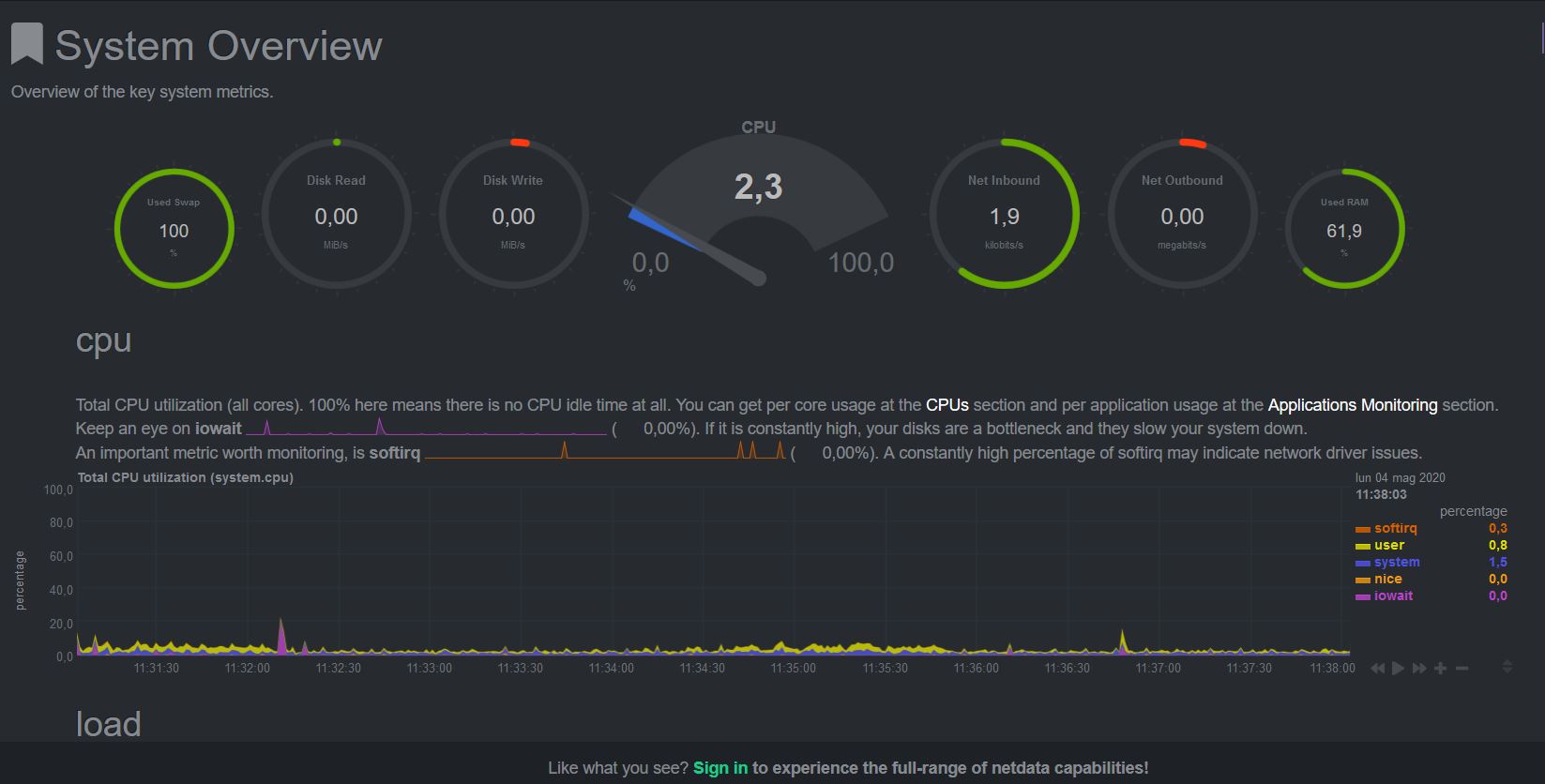
Ciao!